(^(T)^) NETGEAR R7800效能實測
經過開箱、設定啟用、管理介面巡禮之後,接下來就是有關效能的實際測試!這裡分成兩大部分,第一部份就是手持裝置測試,因為手持裝置的網路介面通常速度較低,加上雖然光纖已經有1G到府但是熊窩還不能安裝,所以如果把重點放在測速…實沒有足夠的鑑別度,所以速度只是參考參考看看而已,重點看一下串流的效能表現還有資料的傳輸速度。

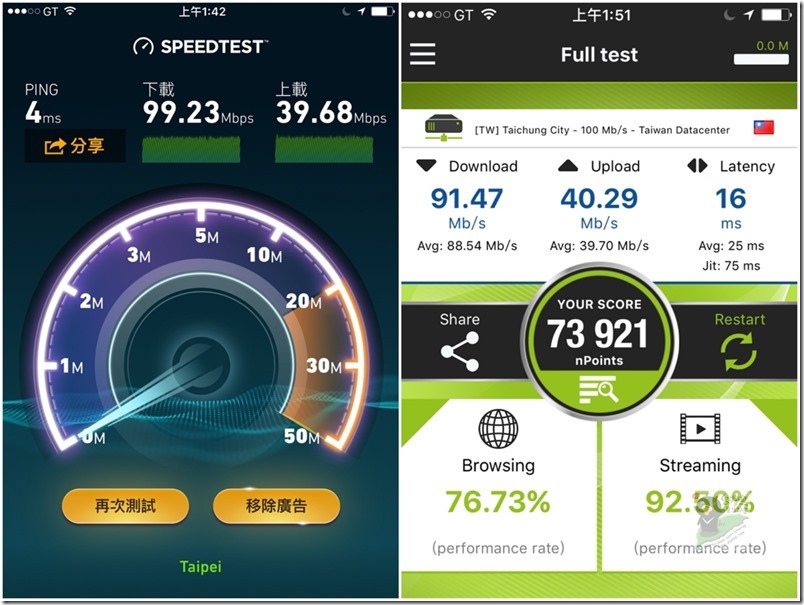 § N53-N54 ↑ 先瞧一下 apple iphone 6+的成績,73921、Streaming 92.50 %。
§ N53-N54 ↑ 先瞧一下 apple iphone 6+的成績,73921、Streaming 92.50 %。
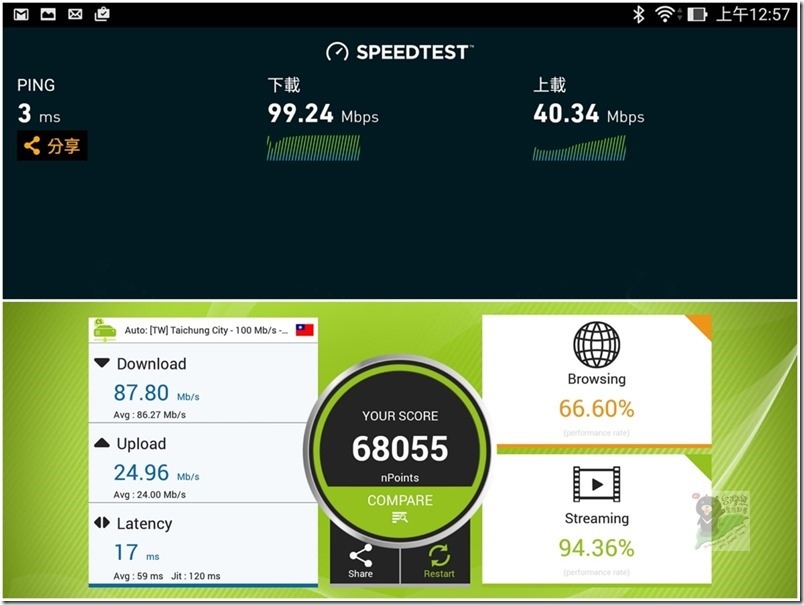 § N55 ↑ 再看ASUS ZenPad S 8.0 的成績,68055、Streaming 94.36 %。
§ N55 ↑ 再看ASUS ZenPad S 8.0 的成績,68055、Streaming 94.36 %。
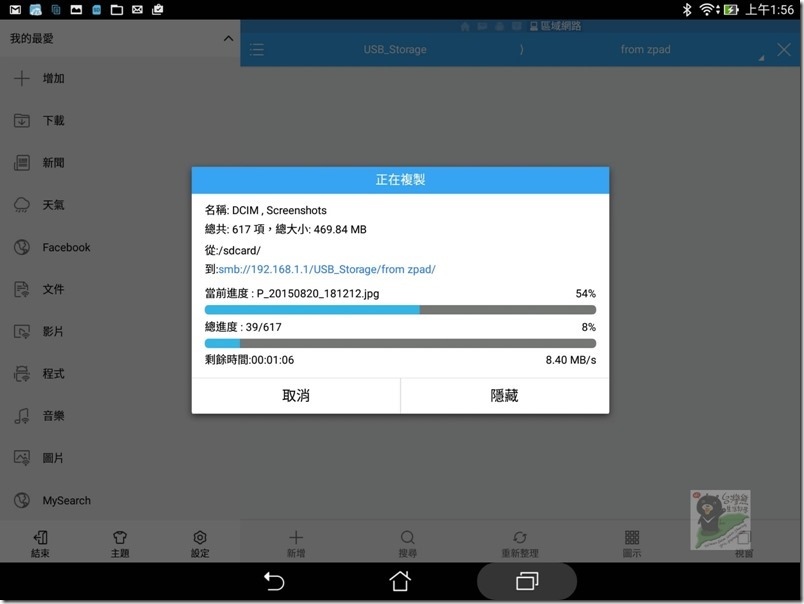 § N56 ↑ 之前手機上傳儲存到NAS大家都嫌慢,網路上常常看到詢問2M、3M的速度是正常的嗎? 沒錯啦!因為手機上傳儲存到NAS的速度,快慢因素包括 儲存裝置的速度、無線路由器的速度、你的手機WiFi網卡速度、還有你手機與無線路由器間的距離與收訊是否良好、附近干擾源多寡。而這裡以距離2公尺測試得到大於8MB/s的速度,將近500MB是一下子就傳玩了,所以速度上是可以接受的。如果還想要享受更快的無線網路,那就參考一下接下來的超越1G的網路速度測試了!
§ N56 ↑ 之前手機上傳儲存到NAS大家都嫌慢,網路上常常看到詢問2M、3M的速度是正常的嗎? 沒錯啦!因為手機上傳儲存到NAS的速度,快慢因素包括 儲存裝置的速度、無線路由器的速度、你的手機WiFi網卡速度、還有你手機與無線路由器間的距離與收訊是否良好、附近干擾源多寡。而這裡以距離2公尺測試得到大於8MB/s的速度,將近500MB是一下子就傳玩了,所以速度上是可以接受的。如果還想要享受更快的無線網路,那就參考一下接下來的超越1G的網路速度測試了!
前面就是剛剛提到的第一部份測試,接下來要進行的就是第二部份的測試!

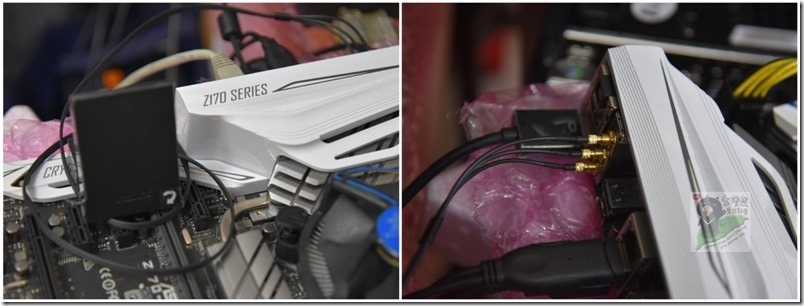
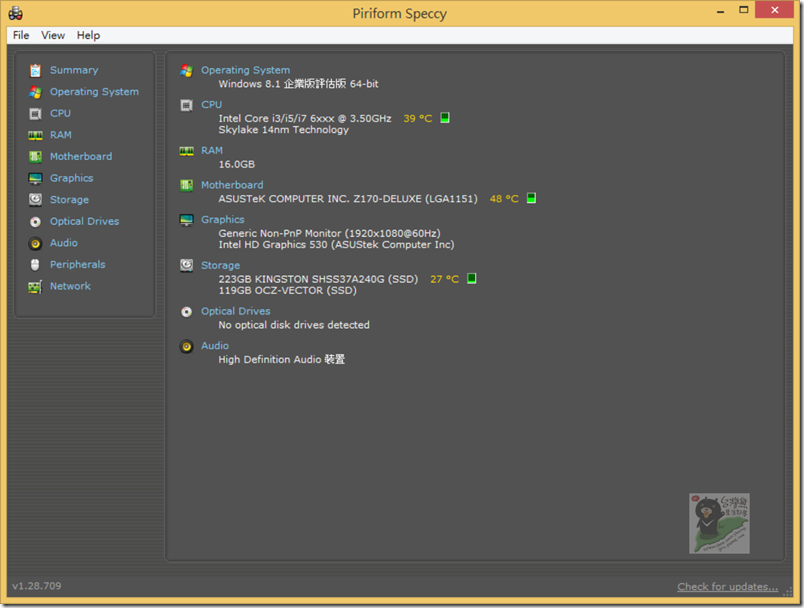 § N57-N59 ↑ 上場的實測平台是內建具有802.11ac無線網卡的ASUS Z170 DELUXE(點擊參閱)
§ N57-N59 ↑ 上場的實測平台是內建具有802.11ac無線網卡的ASUS Z170 DELUXE(點擊參閱)
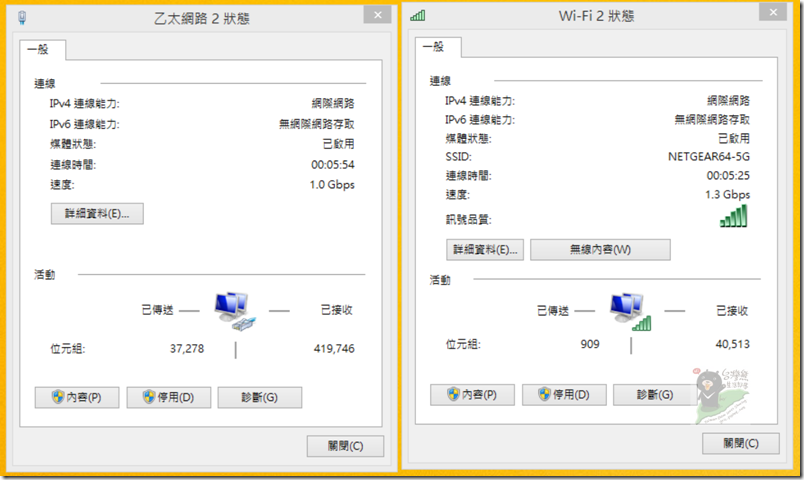
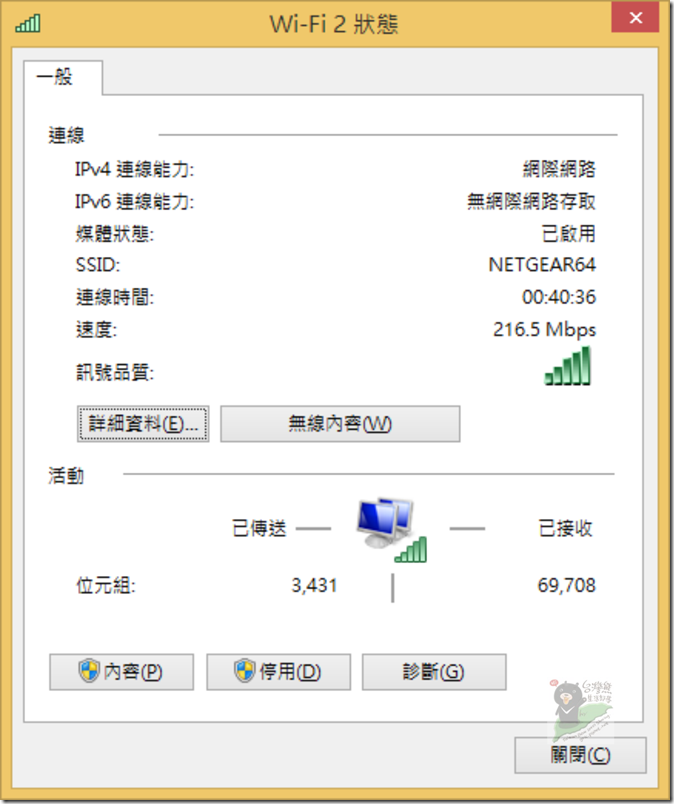 § N60-N61 ↑ 直接看到 5G WiFi 網路顯示的是1.3Gbps,比左邊的乙太網路1Gbps還高!有線成熟且穩定,而且不易受干擾;無線訊號的傳輸容易受場域環境的影響,所以接下來做進一步的測試來幫大家了解,1.3Gbps的無線網路他的真實傳輸位階在哪裡!
§ N60-N61 ↑ 直接看到 5G WiFi 網路顯示的是1.3Gbps,比左邊的乙太網路1Gbps還高!有線成熟且穩定,而且不易受干擾;無線訊號的傳輸容易受場域環境的影響,所以接下來做進一步的測試來幫大家了解,1.3Gbps的無線網路他的真實傳輸位階在哪裡!
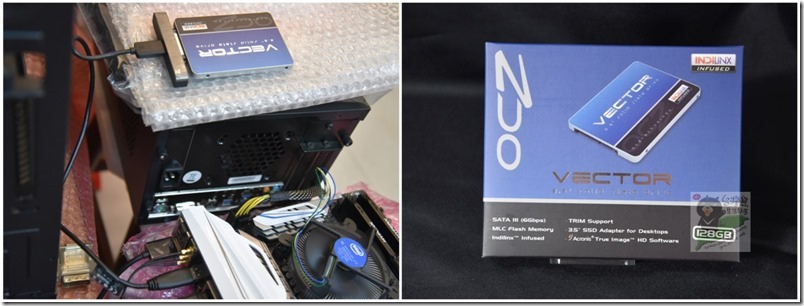 § N62 ↑ 前面提過上網的速度不足以鑑別,所以就以NETGEAR R7800作為家用網路儲存,利用它來實際測試資料傳輸、資料拷貝的速度!上場的是OCZ的VECTOR 128GB SSD搭配SEAGATE的USB 3.0外接線。
§ N62 ↑ 前面提過上網的速度不足以鑑別,所以就以NETGEAR R7800作為家用網路儲存,利用它來實際測試資料傳輸、資料拷貝的速度!上場的是OCZ的VECTOR 128GB SSD搭配SEAGATE的USB 3.0外接線。
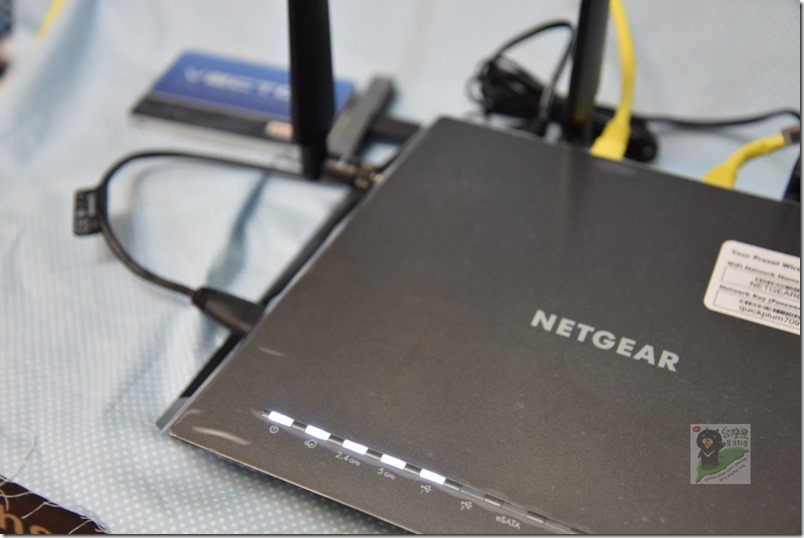
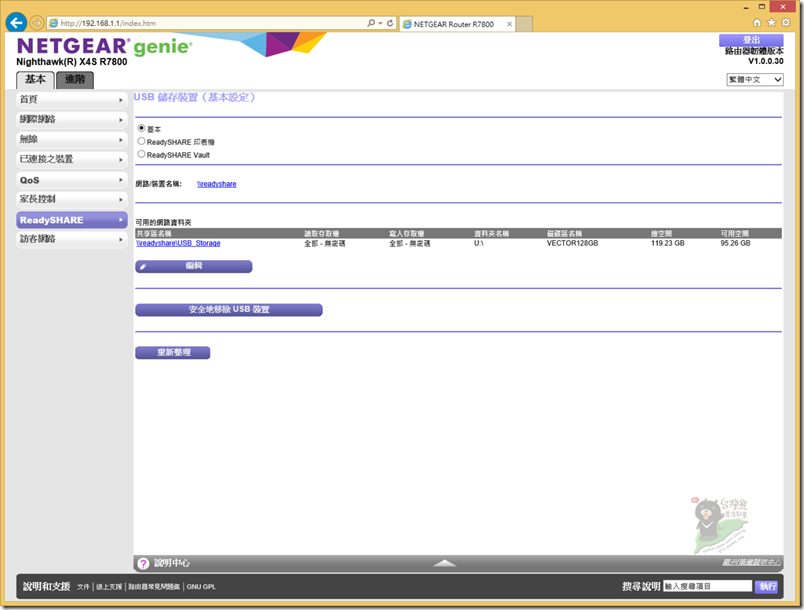
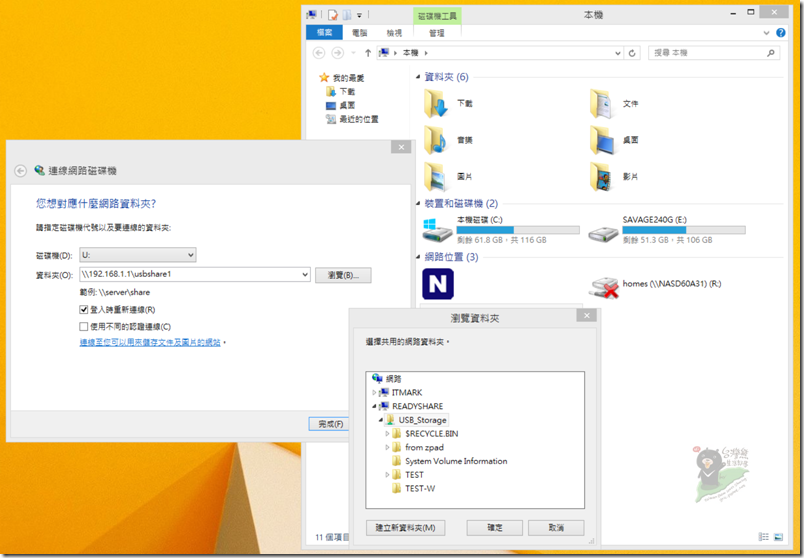
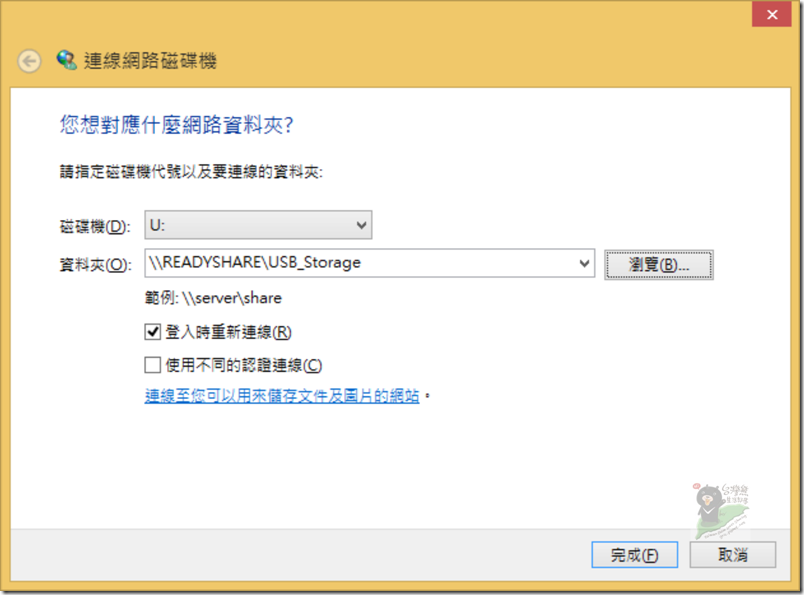
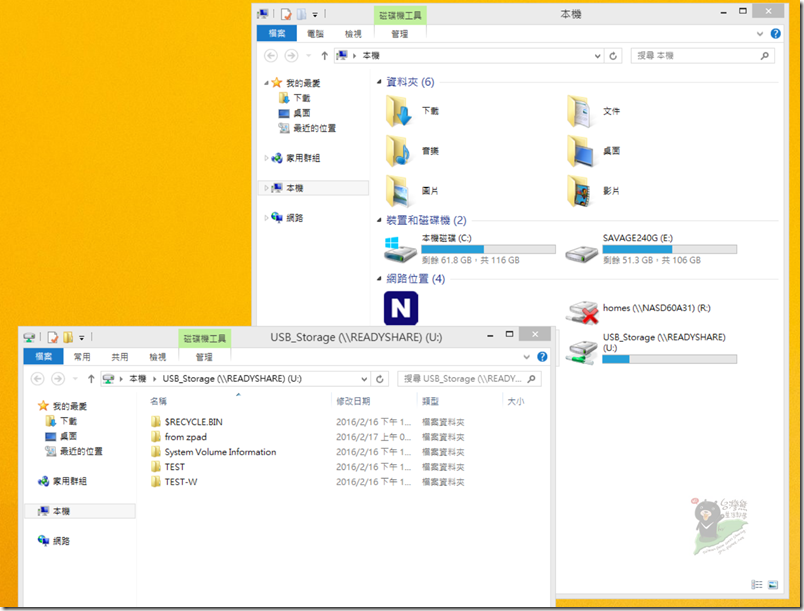 § N63-N67 ↑ 利用NETGEAR R7800搭配外接硬碟很方便,尤其在你的電腦裡或是手機中建立連線磁碟、手機利用ES軟體建立區網連結,上面示範的是再windows 8.1底下建立連線磁碟機!
§ N63-N67 ↑ 利用NETGEAR R7800搭配外接硬碟很方便,尤其在你的電腦裡或是手機中建立連線磁碟、手機利用ES軟體建立區網連結,上面示範的是再windows 8.1底下建立連線磁碟機!
測試的軟體有三套分別針對2.4G無線、1G有線、5G無線網路(1.3G)做測試,以下就是測試結果!
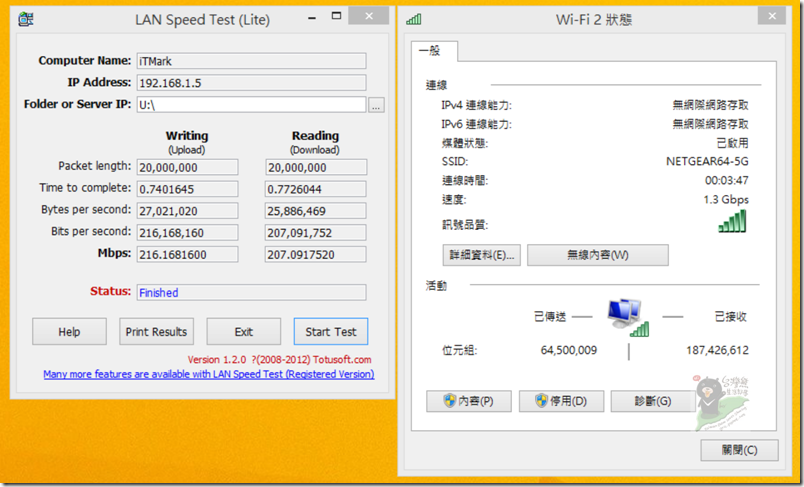
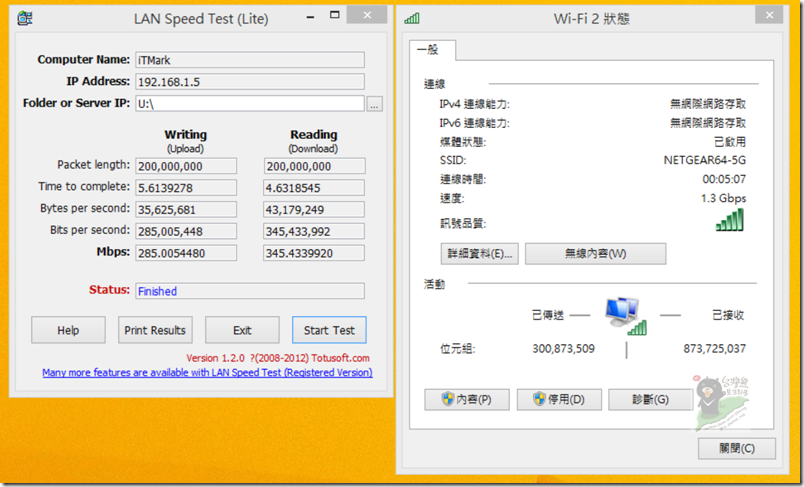
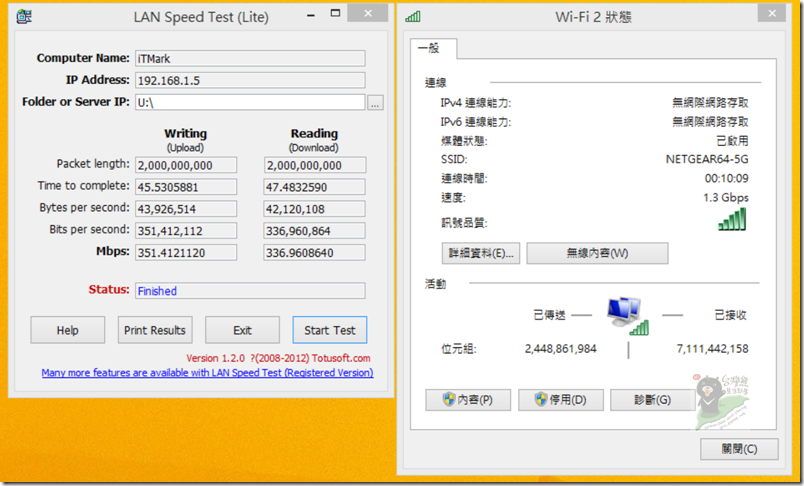 § N73-N75 ↑5G無線網路(1.3G),實測的結果這一部分是有線完勝無線,一如預期。但也看到R7800表現穩定,5G部份的速度遠勝100M網路應該是無庸置疑,要追上1G有線網路只要搭配再高階一點的無線網卡應該就可以達成。
§ N73-N75 ↑5G無線網路(1.3G),實測的結果這一部分是有線完勝無線,一如預期。但也看到R7800表現穩定,5G部份的速度遠勝100M網路應該是無庸置疑,要追上1G有線網路只要搭配再高階一點的無線網卡應該就可以達成。
因為 2.4G的速度明顯有差異,所以接下來就針對1G有線與5G無線網路(1.3G)做接下來的NAS軟體測試!
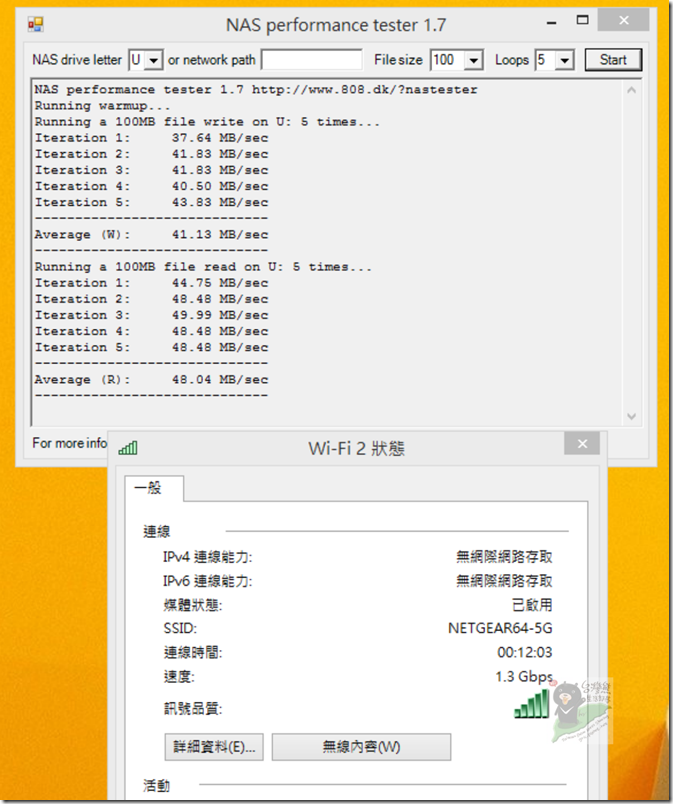
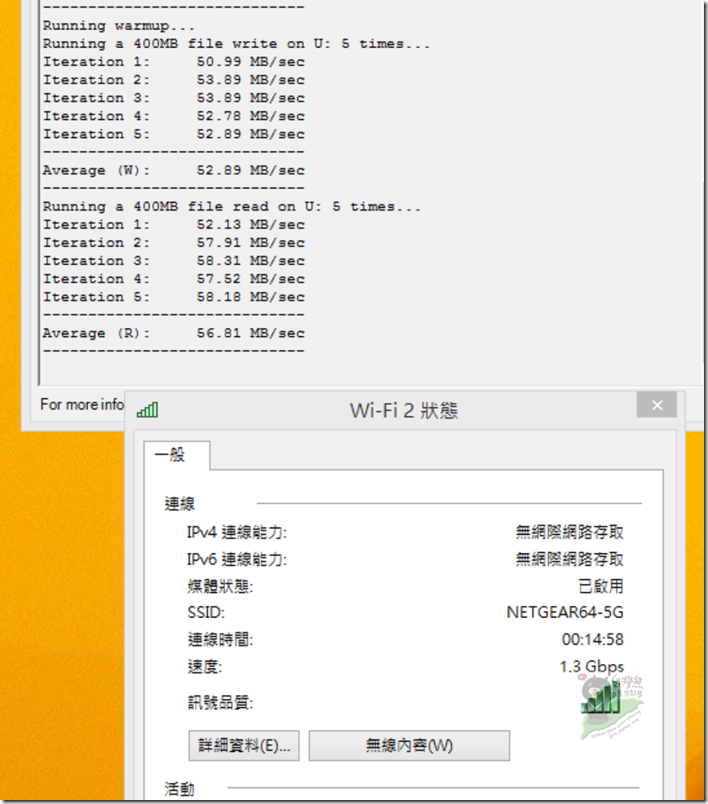
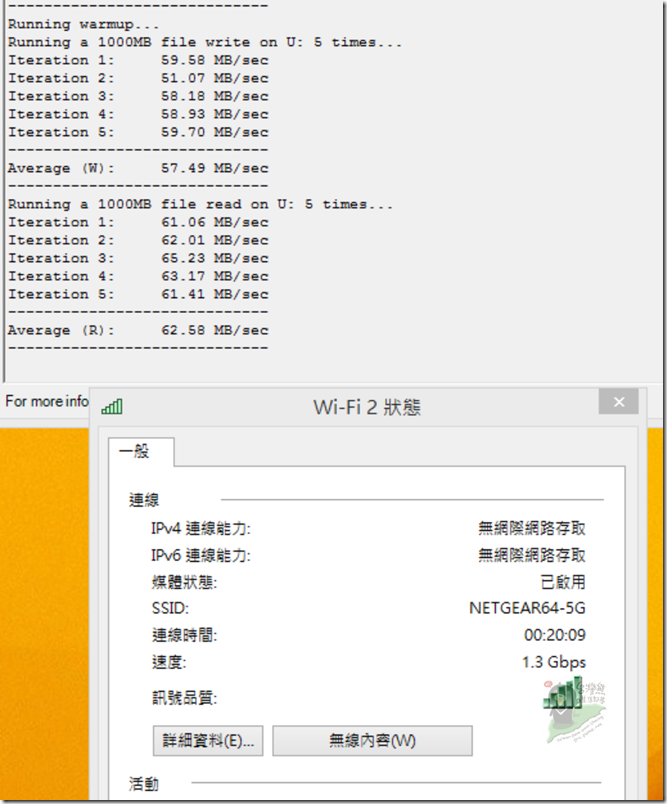 § N79-N81 ↑ 5G無線網路(1.3G),如與過往的無線網路進行相同的NAS軟體測試來做比較,NETGEAR R7800的成績表現真的是相當好,而且相信以這樣的速度在辦公室中取代有線網路來應用應該不是問題,現在很多辦公室還在使用100M的集線器、路由器,所以這成績會很滿意,雖然比1G有線還是低了一點,但相信已經足夠智慧家駒與SOHO與小型辦公室使用,尤其是不想破壞裝潢拉線的使用者。
§ N79-N81 ↑ 5G無線網路(1.3G),如與過往的無線網路進行相同的NAS軟體測試來做比較,NETGEAR R7800的成績表現真的是相當好,而且相信以這樣的速度在辦公室中取代有線網路來應用應該不是問題,現在很多辦公室還在使用100M的集線器、路由器,所以這成績會很滿意,雖然比1G有線還是低了一點,但相信已經足夠智慧家駒與SOHO與小型辦公室使用,尤其是不想破壞裝潢拉線的使用者。
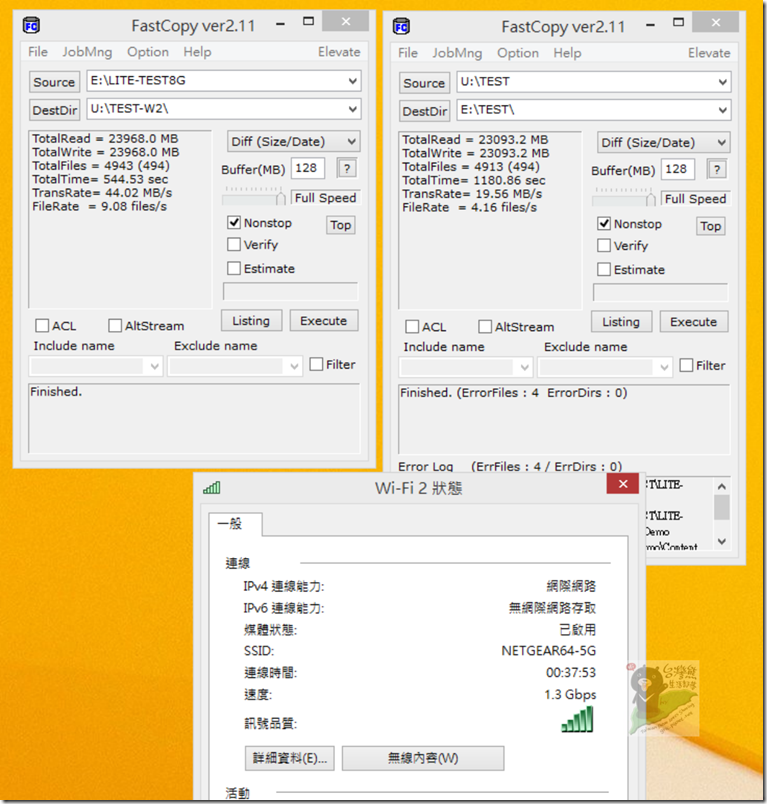 § N83 ↑ 5G無線網路(1.3G),用FastCopy來測試,算是複測與驗證前面的測試結果,1G 有線 72 / 41、5G無線(1.3G) 44 / 20 (單位MB/s),得到的結果相同,速度也同樣的比時下不少USB碟或是外接硬碟來的要快,所以只要搭配合宜的無線網卡,想要在家裡或室辦公室中享受順暢又快速的網路,NETGEAR R7800是可以考慮與採用的設備。
§ N83 ↑ 5G無線網路(1.3G),用FastCopy來測試,算是複測與驗證前面的測試結果,1G 有線 72 / 41、5G無線(1.3G) 44 / 20 (單位MB/s),得到的結果相同,速度也同樣的比時下不少USB碟或是外接硬碟來的要快,所以只要搭配合宜的無線網卡,想要在家裡或室辦公室中享受順暢又快速的網路,NETGEAR R7800是可以考慮與採用的設備。
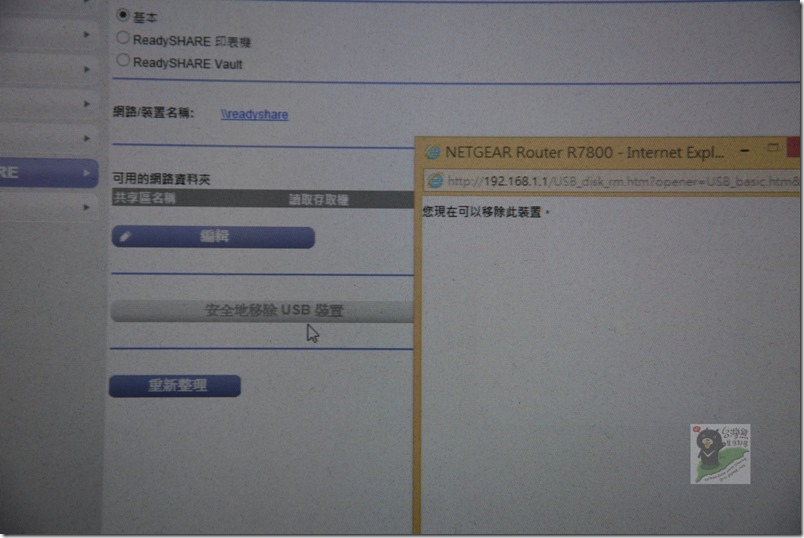
 § N84-N85 ↑ 文章末了再度提醒大家,外接硬碟連接到無線路由器進行資料存純與分享的時候,記得最好跟現在使用電腦一樣,進控制畫面進行安全移除的操作,也附帶給NETGEAR一個idea…如果許可是不是可以幫未來的機種設計一個實體的儲存裝置安全移除按鍵,就像”實體的LED燈開關”一樣的貼心,這樣行動裝置一族應該會更愛…不擅長網路管理軟體操作的使用者相信也會期待!
§ N84-N85 ↑ 文章末了再度提醒大家,外接硬碟連接到無線路由器進行資料存純與分享的時候,記得最好跟現在使用電腦一樣,進控制畫面進行安全移除的操作,也附帶給NETGEAR一個idea…如果許可是不是可以幫未來的機種設計一個實體的儲存裝置安全移除按鍵,就像”實體的LED燈開關”一樣的貼心,這樣行動裝置一族應該會更愛…不擅長網路管理軟體操作的使用者相信也會期待!
請大家記得支持台灣熊生活部落按讚加入粉絲團喔!
關於作者:台灣熊
在ICT資通訊產業經歷近30年,現為專職網路寫作、兼任大學社團指導老師、同時基於熱忱仍然持續玩著電腦;貪吃愛玩也是熊的本性,所以也兼具美食、旅遊的分享。
(^(T)^) 參考資料與延伸閱讀
※ [熊愛4C] TENDA MW6 mesh WiFi 讓古民宅也能有順暢無線網路可以享用-想體驗就來深坑老街爐灶咖啡吧!
※ Mini-iTX主機兼具體積小與擴充性的優點,開箱sharkoon 小霸王 QB ONE裝機實測!
※ 採用MLC顆粒PATRiOT BLAZE 240G SSD開箱搭配Crucial SODIMM DDR3-1600 4GB與Shuttle NC01U5實測
※ [遊記][熊愛屏東]高屏兩天一夜醬玩之屏東山川琉璃吊橋朝聖(憑吊橋號碼牌買台灣原住民文化園區門票有優惠喔)
※ 消滅身邊的WiFi死角,簡單有效易用好設定的TENDA A301無線網路訊號延伸器開箱實測,一分鐘達成任務!
※ [熊愛4C]超便宜~價格先決最佳性價比的MU-MIMO AC1200 WiFi無線路由器 TENDA AC5挾帶黑科技就是要你方便用!(開箱實測教你忘記寬頻帳號密碼該怎們辦?)
※ [鐵道][JR廣域券][日本][關東][熊愛東京]乘富士急行奔向富士山前往河口湖巧搭即將除役的特急2000並獲得搭乘證明特別留念與分享大家!

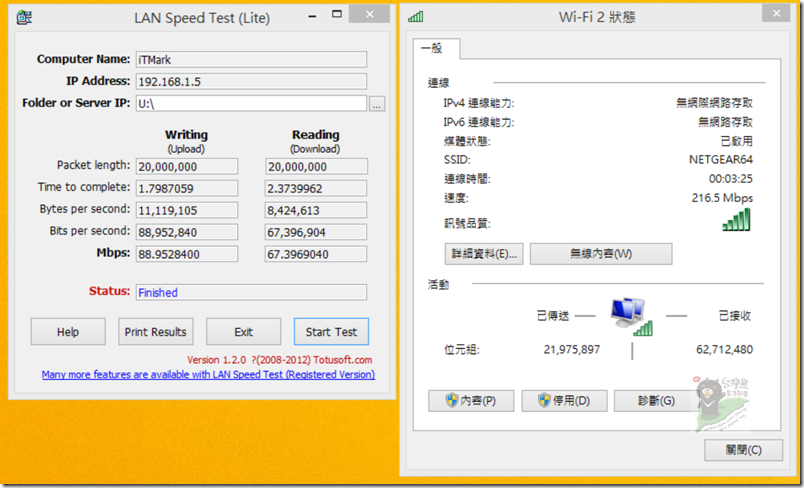
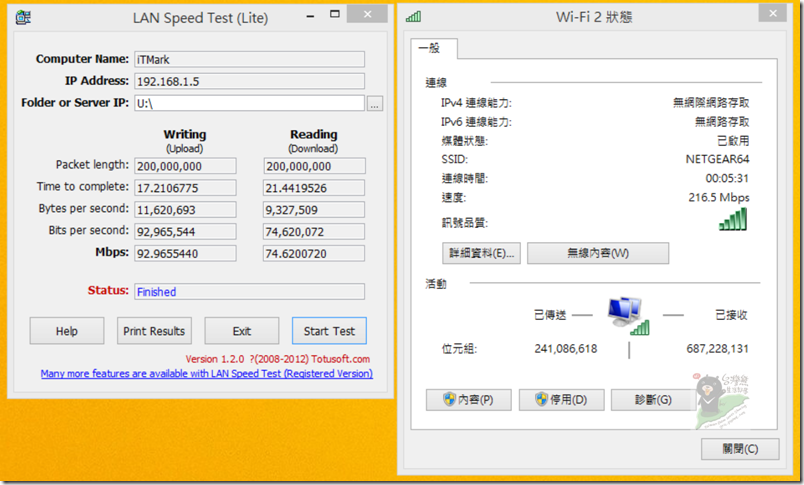
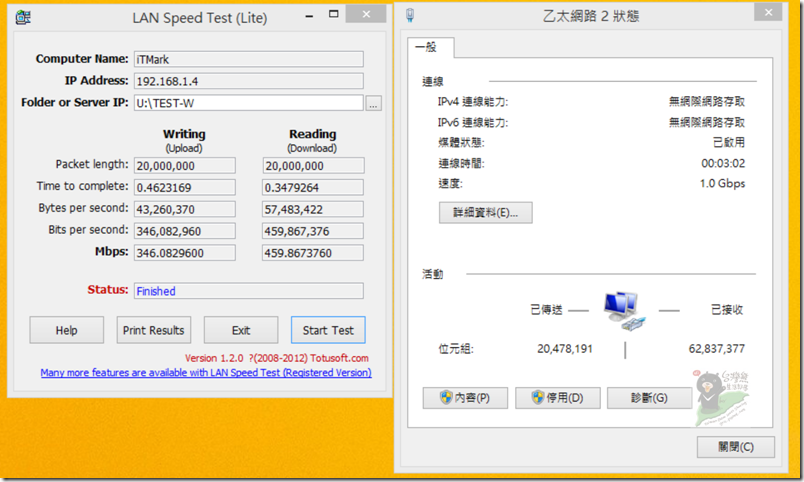
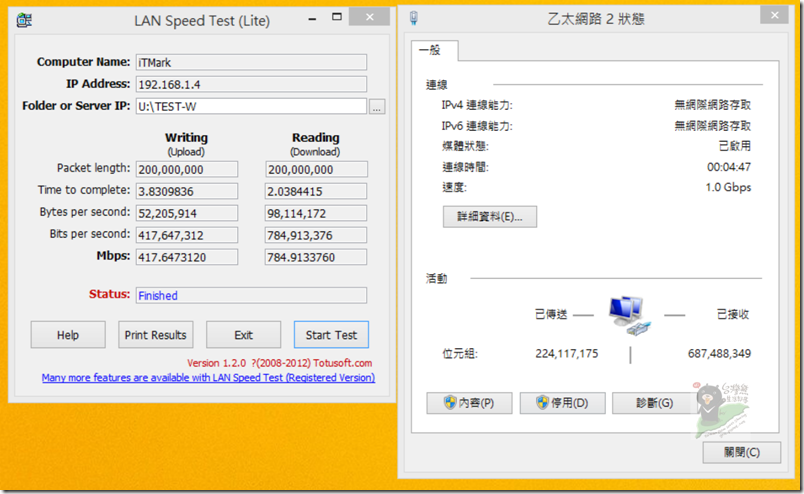
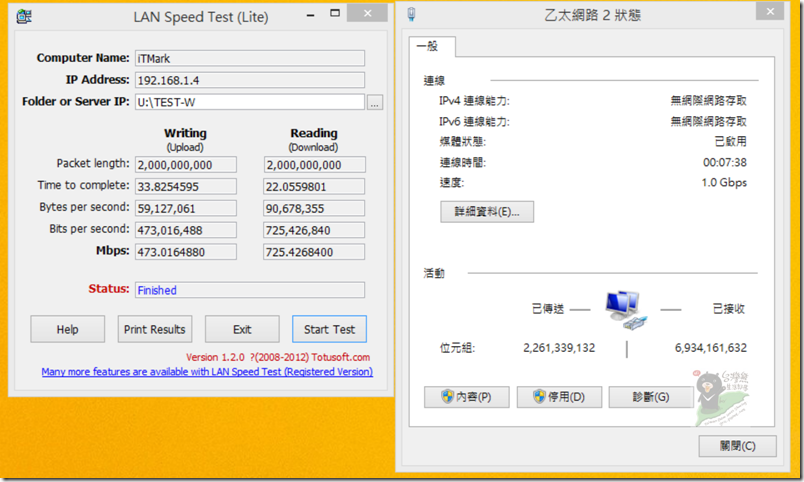
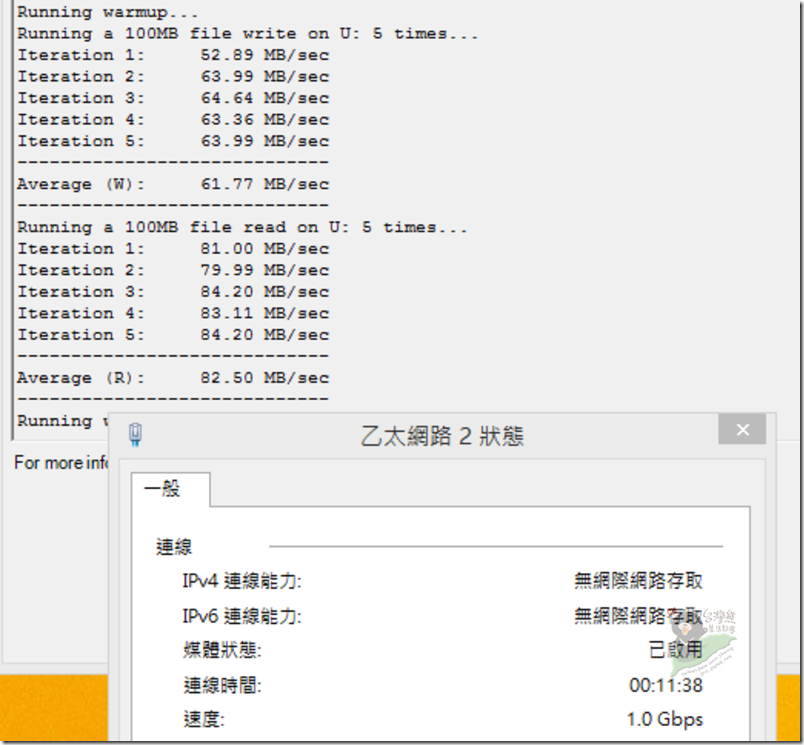
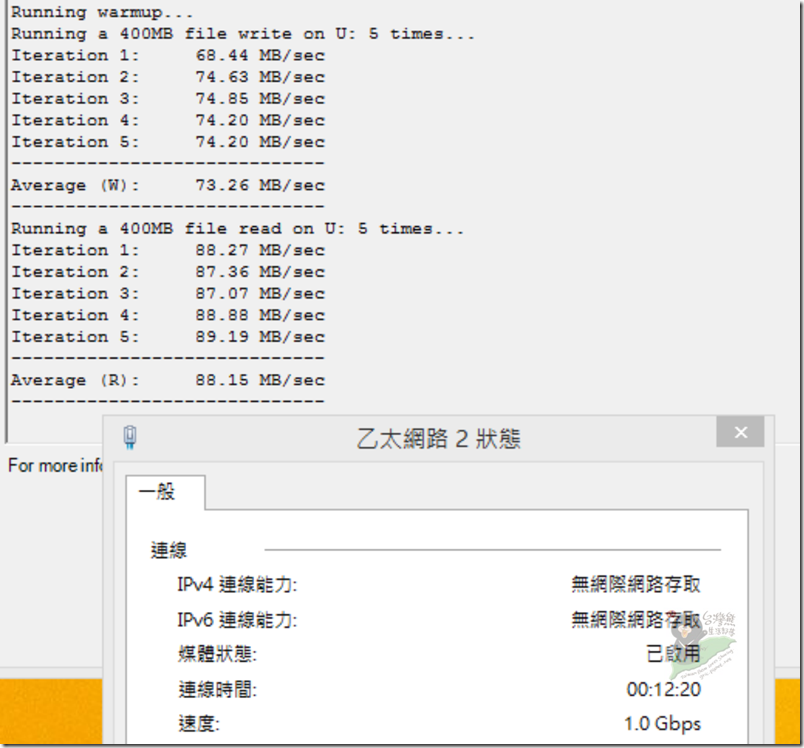
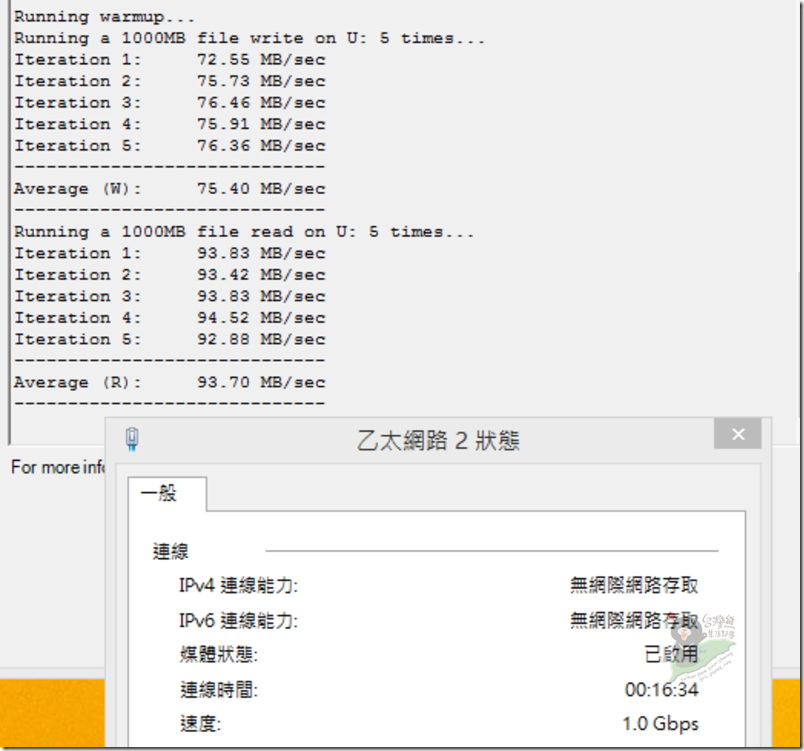
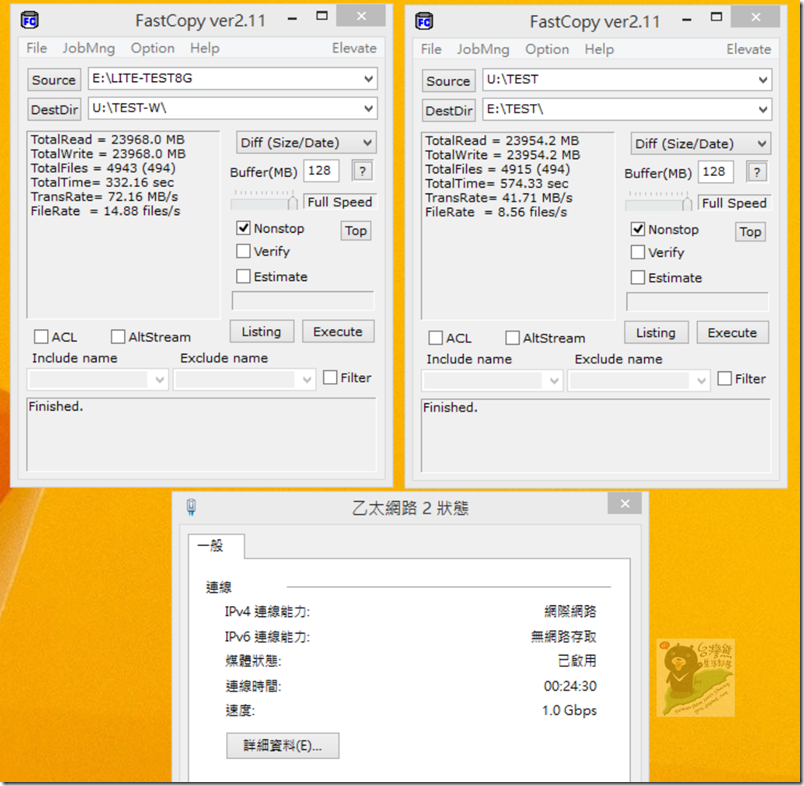

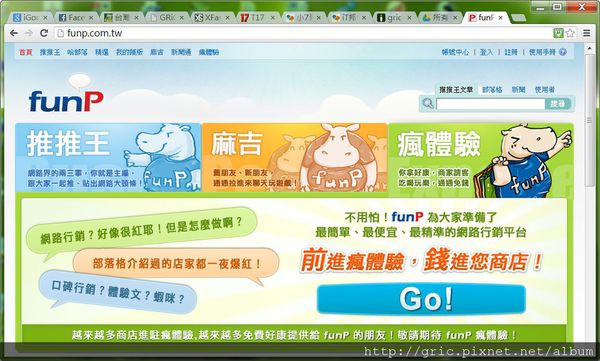














您好,這是我在mobile1提出關於WIFI中繼站的問題,想請您推薦便宜好用的橋接器及安裝位置。
有搜尋過此篇文章機型的價格,覺得有些偏高⋯⋯能否請您推薦便宜又好用的,謝謝
Mobile1文章網址:http://m.mobile01.com/topicdetail.php?f=110&t=4737468
看過您的圖之後,因為不知您的預算情形,所以先這樣建議您!有問題在後續討論!
1.您的問題明顯呈現中華的主機訊號不佳(隔壁的F 2~3格感覺是不是弱了些?),所以建議你可以採購一台強一點無線路由器,如您關注的NETGEAR R7800 往上 有R8000、R8500,往下 有R7500、R7000 他的訊號表現都不錯,然後優先採用有線的方式拉到2F的樓梯間靠走廊的這一個牆面,有可能就解決你的問題了,當然不知道你的房屋縱深只能說有可能。 當然如果拉線有問題,那就只好用無線接駁的方式安裝的位置不變,這樣也是可以,只是容易受上一層中華的機子,還有F樓梯間與C之間的無線網路干擾及衰減影響到你的上網速度與穩定。
2.就是你指定的訊號中繼器,你可以先試試看在1樓的A與D的位置看看是靠1A或是靠1D哪邊訊號比較好,然後把訊號中繼器安裝在1A或是1D的天花板高度的位置,理論上這樣應該可以讓D收到較好的訊號,除非你家的地板厚度或室內置鋼筋較多,不然這是另一種做法! 台灣熊目前工作室與辦公室分別採用NETGEAR EX6100 與 TENDA A301。
您可以分別參考這兩篇,尤其是第一篇跟好跟您的個案極為相似,包括他原先也是使用中華的機子,最優的建議方案是R6300+EX6100,經濟一點的作法是一台R6300。
1. http://twbear.cc/blog/post/109341671
2. http://twbear.cc/blog/post/113664320
謝謝您詳細的解說,我就是看到您第一篇文章,想說應該有機會解決,我再來試試看^_^
不客氣,希望能有幫助與解決您的問題!R7000+EX6100 或是 R7500、R7800…等單一臺放對位置這兩種方式應該都可以考慮,如有多設備連接或是預算足夠直上R8000與R8500攻頂當然有他另外的功能可以享用!
R8000 → http://twbear.cc/blog/post/109576865
R8500 → http://twbear.cc/blog/post/112790243